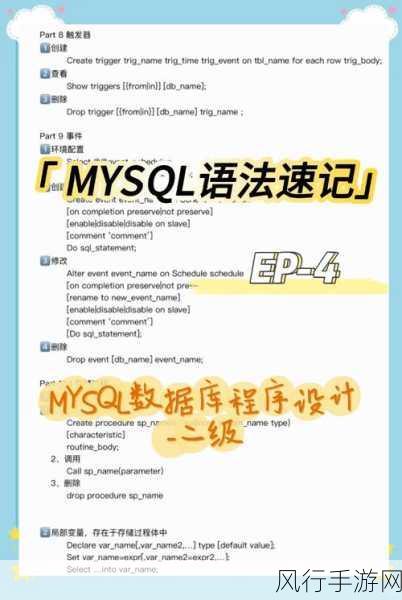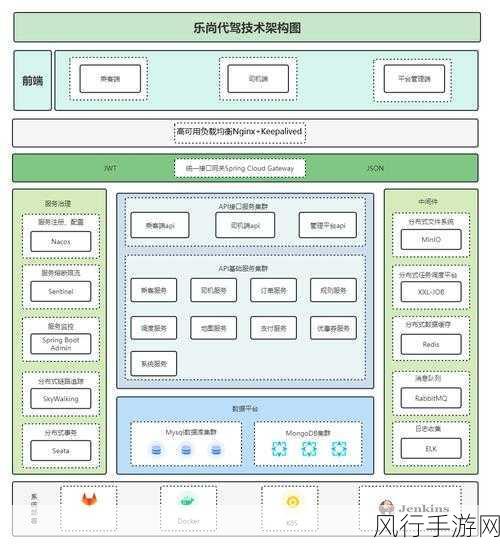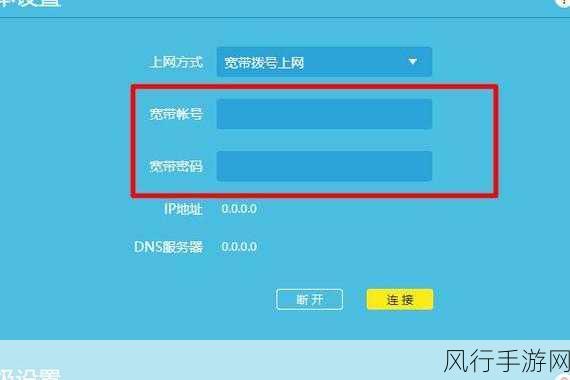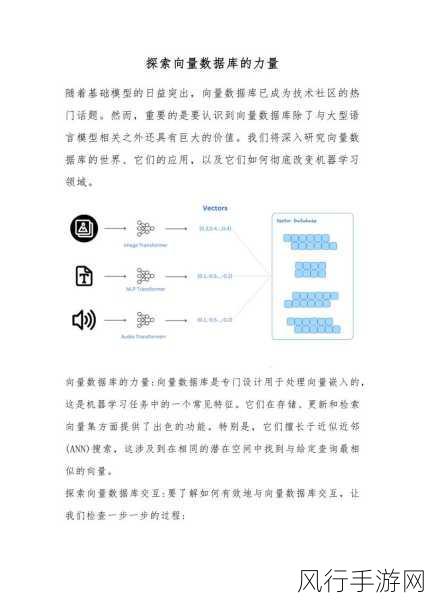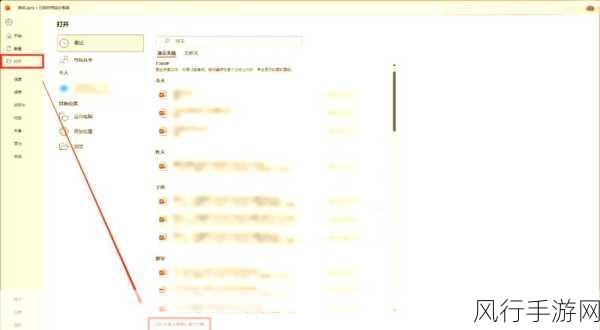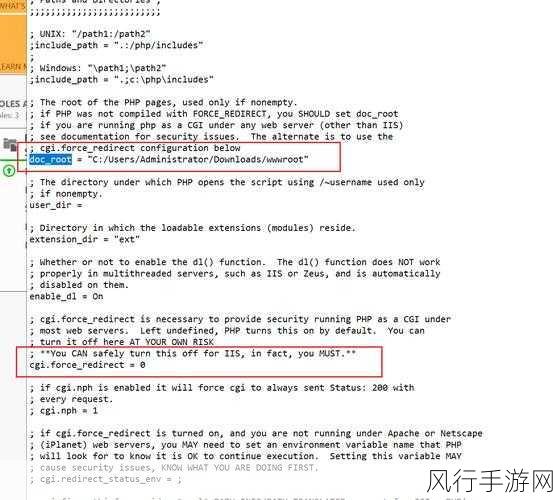在当今数字化的时代,电脑已经成为我们生活和工作中不可或缺的工具,有时电脑可能会出现各种问题,导致运行缓慢、系统崩溃或其他故障,这时候,重置电脑可能是一个有效的解决方案,在 Windows 11 中,我们可以通过命令提示符来实现电脑的重置,我将为您详细介绍 Win11 命令提示符重置电脑的方法。
要使用命令提示符重置 Windows 11 电脑,您需要按照以下步骤进行操作:
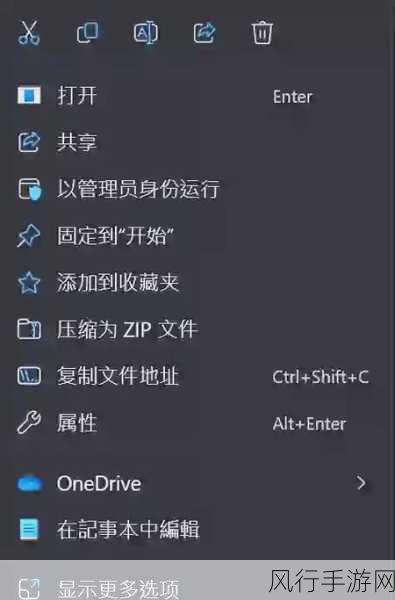
第一步,点击 Windows 11 任务栏上的“开始”按钮,在弹出的菜单中输入“cmd”,在搜索结果中,右键单击“命令提示符”,然后选择“以管理员身份运行”。
第二步,在打开的命令提示符窗口中,输入以下命令:“systemreset -factoryreset”,然后按下回车键。
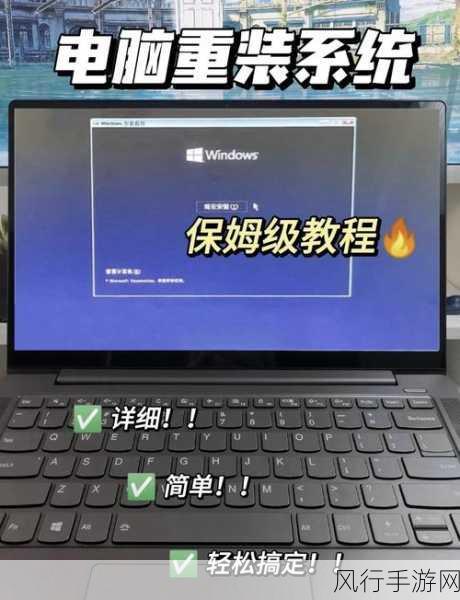
第三步,系统会提示您选择重置的选项,您可以选择“保留我的文件”或“删除所有内容”,如果您选择“保留我的文件”,系统将重置 Windows 11 并保留您的个人文件,如文档、图片和音乐等,如果您选择“删除所有内容”,系统将彻底重置电脑,删除所有个人文件和设置。
在执行重置操作之前,请务必确保您已经备份了重要的文件和数据,因为重置电脑会删除所有未备份的内容,并且这个操作是不可逆的。
重置电脑的过程可能需要一些时间,具体取决于您的电脑配置和数据量的大小,请耐心等待,不要在重置过程中关闭电脑或中断操作,以免导致系统损坏。
如果在重置过程中遇到任何错误或问题,您可以尝试重新启动电脑,并再次执行上述步骤,如果问题仍然存在,建议您联系 Windows 11 的技术支持人员寻求帮助。
通过命令提示符重置 Windows 11 电脑是一种有效的解决系统问题的方法,但在操作之前,请务必谨慎考虑,并做好充分的准备工作,以确保您的数据安全和系统的正常运行,希望本文能够帮助您顺利完成 Windows 11 电脑的重置操作,让您的电脑重新焕发活力,为您的工作和生活提供更好的服务。